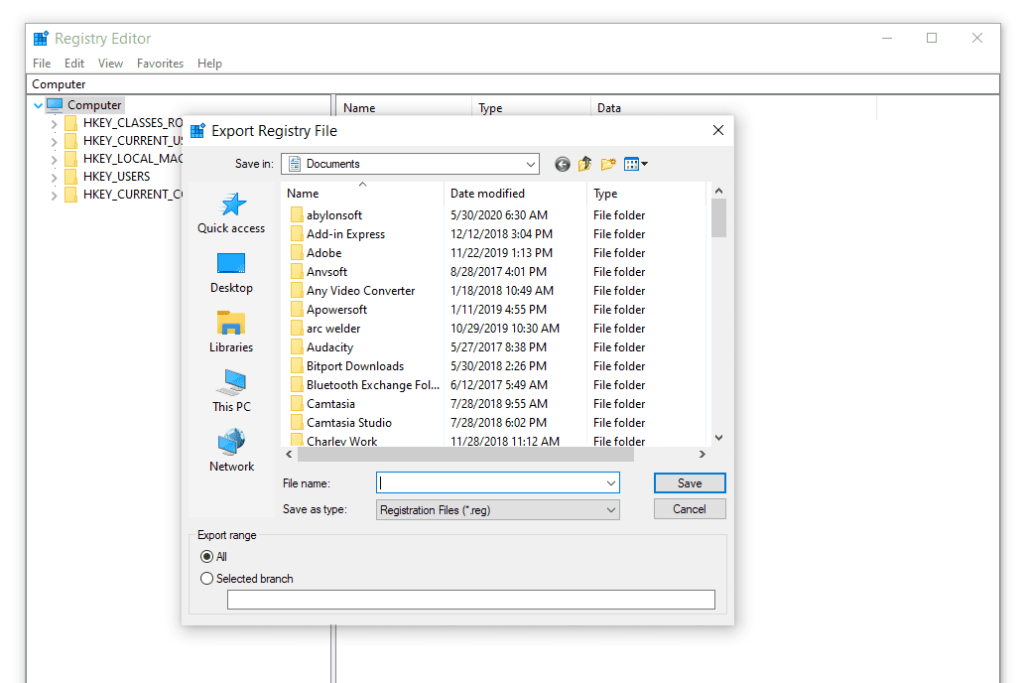
Zálohování registru Windows, než provedete jakékoli změny, je neuvěřitelně chytrá věc. Nastavení v registru řídí většinu toho, co se děje v systému Windows, takže je důležité, aby fungoval neustále správně. Je škoda, že Microsoft nenavrhl Editor registru, který by vás vyzval k zálohování před provedením změn – opravdu by měli mít.
Důležitost exportu registru
Naštěstí ano velmi snadno ručně exportovat buď celý registr najednou, nebo dokonce jen konkrétní klíč registru, pokud provádíte změny pouze u několika hodnot nebo klíčů. Jakmile je uložen, měli byste se cítit pohodlně, že téměř jakoukoli změnu, pokud byla provedena v rámci provedené zálohy, lze snadno vrátit zpět. Registr Windows můžete tímto způsobem zálohovat v jakékoli verzi systému Windows, včetně Windows 10, Windows 8, Windows 7, Windows Vista a Windows XP.
Jak zálohovat registr Windows
-
Vykonat regedit spusťte Editor registru. Nejrychlejším způsobem je spustit příkaz z dialogového okna Spustit, ke kterému máte přístup prostřednictvím VYHRAJ + R klávesová zkratka.
-
Teď tohle Editor registru je otevřený, přejděte do oblasti registru, kterou chcete zálohovat.
Zálohovat celý registr – Lokalizovat Počítač posouváním do horní části levé strany registru (kde jsou všechny „složky“).
Zálohování konkrétního klíče registru – Projděte jednotlivé složky, dokud nenajdete klíč, který hledáte.
Nejste si jisti, co zálohovat? Možnost zálohování celého registru je bezpečná sázka. Pokud víte, ve kterém úlu registru budete pracovat, zálohování celého podregistru je další dobrá volba. Pokud nevidíte okamžitě klíč registru, který chcete zálohovat, jednoduše rozbalte (otevřete) nebo sbalte (zavřete) klíče dvojitým kliknutím nebo dvojitým klepnutím nebo výběrem malého > ikona. Ve Windows XP stiskněte + místo je použita ikona >.
-
Jakmile je nalezen, vyberte klíč registru v levém podokně, aby se zvýraznil.
-
V nabídce Editor registru vyberte Soubor a pak Vývozní. Můžete také kliknout pravým tlačítkem nebo klepnout a podržet klávesu a poté vybrat Vývozní.
-
V Exportujte soubor registru v zobrazeném okně zkontrolujte, zda je Vybraná větev dole je ve skutečnosti klíč registru, který chcete zálohovat. Pokud provádíte úplnou zálohu registru, Všechno tato možnost by měla být předem vybrána. Pokud zálohujete konkrétní klíč, jako HKEY_CURRENT_USER Prostředí , uvidíte uvedenou cestu.
-
Jakmile budete mít jistotu, že budete zálohovat, co jste očekávali, vyberte umístění, do kterého chcete uložit záložní soubor registru. Obvykle doporučujeme zvolit plocha počítače nebo Dokumenty složka (tzv Moje dokumenty v XP). Obojí lze snadno najít, pokud narazíte na problémy později a potřebujete tuto zálohu použít ke zrušení změn v registru.
-
V Název souboru: do textového pole zadejte název záložního souboru. Všechno je v pořádku. Tento název může být cokoli, protože si jen pamatujete, k čemu slouží exportovaný soubor registru. Pokud zálohujete celý registr Windows, můžete jej pojmenovat podobně Dokončete zálohu registru. Pokud je záloha pouze pro konkrétní klíč, pojmenoval bych zálohu stejným názvem jako klíč, který plánujete upravit. Také připojení aktuálního data na konec není špatný nápad.
-
Vybrat Uložit. Pokud jste se rozhodli zálohovat celý registr, očekávejte, že tento proces bude trvat několik sekund nebo déle. Jedna nebo malá kolekce klíčů registru by se měla exportovat okamžitě.
Po dokončení bude vytvořen nový soubor s příponou REG v umístění, které jste vybrali v kroku 6, a s názvem souboru, který jste vybrali v kroku 7. Takže pokračováním příkladu z několika kroků zpět získáte soubor pojmenovaný Kompletní zálohování registru-mo-day-year.reg. Nyní můžete v registru systému Windows provést jakékoli změny, které potřebujete provést, a přitom dobře vědět, že je můžete kdykoli vrátit zpět. V části Jak přidávat, měnit a mazat klíče a hodnoty registru najdete spoustu tipů, jak usnadnit a bezproblémově provádět úpravy registru.
Obnova registru Windows
V našem článku Jak obnovit registr systému Windows najdete pomoc s obnovením registru zpět do bodu, ve kterém jste jej zálohovali. Doufejme, že vaše změny budou úspěšné a bezproblémové, ale pokud ne, dostat věci zpět do funkčního stavu je docela snadné.